Toutes les versions de cet article : [Español] [français]
Cet article se réfère maintenant à la version JavaScript de MathGraph32.
Rappelons d’abord que MathGraph32 permet d’utiliser de multiples repères dans une même figure. On peut à postériori rajouter un repère à une figure en cliquant sur l’outil  situé à droite de la barre d’outils de création de calculs quand elle est dépliée.
situé à droite de la barre d’outils de création de calculs quand elle est dépliée.
Le plus simple est, dans la boîte de dialogue qui s’ouvre, de choisir Figure avec repère.
Dans la boîte de dialogue qui s’ouvre, en cochant ou non la case à cocher du bas Repère avec vecteurs votre repère sera muni ou non de vecteurs sur les axes, s’il sera quadrillé ou non et si les points de coordonnées entières seront représentés par des pointillés.
Remarques :
– Les graduations sont en fait des lieux d’objets qui peuvent être capturés avec l’outil  .
.
– Le nombre de graduation sur chaque axe peut être modifié à postériori en utilisant l’icône ![]() de modification d’un objet numérique puis en modifiant les calculs nommés nbgradx et nbgrady.
de modification d’un objet numérique puis en modifiant les calculs nommés nbgradx et nbgrady.
Exemple 1 : Utilisation d’une graduation trigonométrique
Exemple 2 : Création d’un repère avec une unité sur l’axe (y’y) qui soit
le double de celle sur l’axe (x’x)
Exemple 3 : Réalisation d’une figure avec décalage d’origine sur un des axes
Nous désirons tracer la courbe représentative de la fonction sinus dans un repère orthogonal.
Pour cela utilisons l’icône  . On choisit ensuite une Figure avec repère et, en bas de la boîte de dialogue, on coche la case Graduation pour trigonométrie.
. On choisit ensuite une Figure avec repère et, en bas de la boîte de dialogue, on coche la case Graduation pour trigonométrie.
Une nouvelle figure apparaît. L’axe des abscisses est gradué avec des multiples de $\pi$. Vous pouvez capturer sur l’axe des abscisses et l’axe des ordonnées les points d’abscisse 1 de façon à changer l’unité sur chaque axe.
Pour tracer la courbe représentative de la fonction sinus, cliquez sur l’icône  . Une boîte de dialogue s’ouvre. Remplissez-là comme ci-dessous et validez. Vous pouvez bien sûr rajouter autant de courbes que vous le souhaitez.
. Une boîte de dialogue s’ouvre. Remplissez-là comme ci-dessous et validez. Vous pouvez bien sûr rajouter autant de courbes que vous le souhaitez.
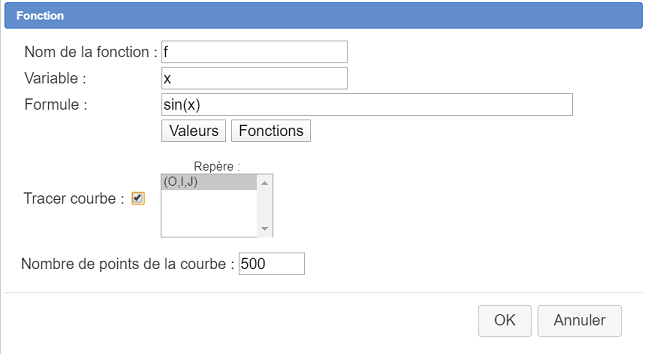
Nous désirons créer une figure qui sera munie d’un repère dont l’unité sera de 1 cm sur l’axe des abscisses et de 2 cm sur l’axe des ordonnées.
Pour cela utilisez l’icône  , choisissez Figure avec repère .
, choisissez Figure avec repère .
Remplissez la boîte de dialogue comme ci-dessous.
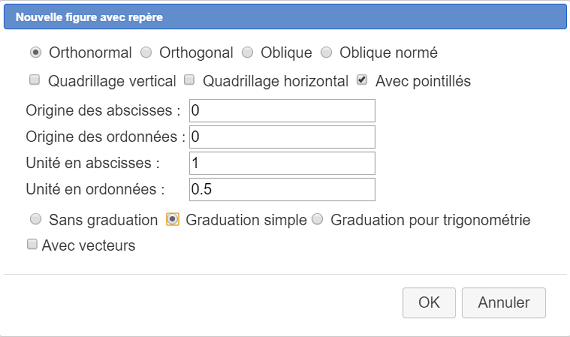
Voilà alors la figure obtenue :
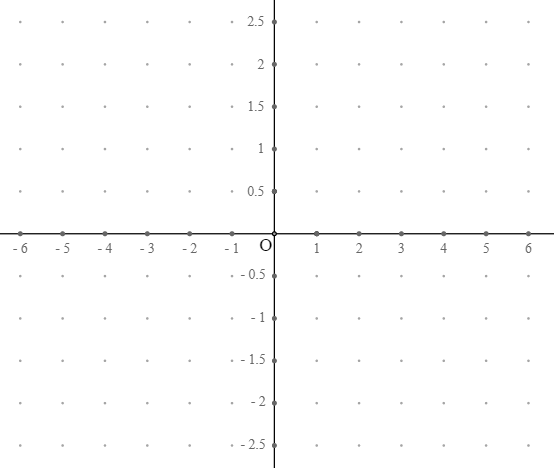
Comment faire pour obtenir un repère gradué de la même façon mais qui n’ait des graduations que toutes les unités sur l’axe des ordonnées ?
Pour cela la graduation du repère soit être ajoutée à postériori.
Pour cela utilisons l’icône  . On choisit ensuite une **Figure avec repère** et, on remplit la boîte de dialogue comme ci-dessous (cette fois il faut cocher en bas la case radio Sans graduation) :
. On choisit ensuite une **Figure avec repère** et, on remplit la boîte de dialogue comme ci-dessous (cette fois il faut cocher en bas la case radio Sans graduation) :
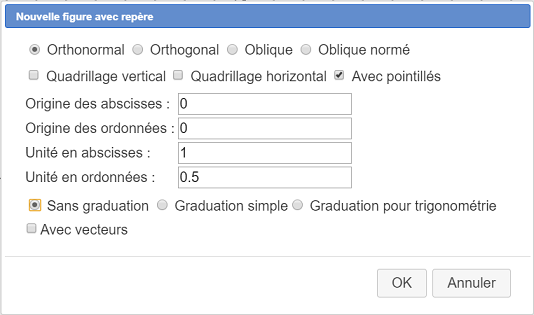
Déroulez ensuite la barre d’outil de création de calculs et cliquez sur l’icône  située à sa droite. Choisissez dans la liste Graduation des axes d’un repère. Une boîte de dialogue apparaît. Remplissez la comme ci-dessous.
située à sa droite. Choisissez dans la liste Graduation des axes d’un repère. Une boîte de dialogue apparaît. Remplissez la comme ci-dessous.
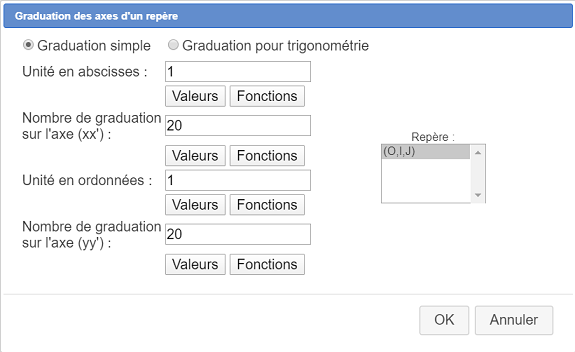
On obtient alors une figure analogue à celle ci-dessous avec un axe des ordonnées gradué toutes les unités.
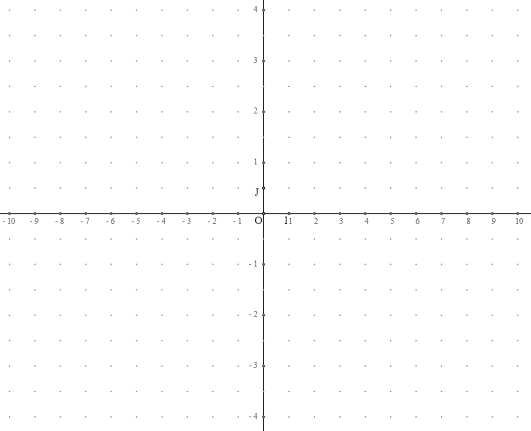
Nous désirons représenter graphiquement les fonctions f et g définies sur l’intervalle [0 ; 8] par $f(x)=600e^{-\frac{x}{10}}$ et $g(x)=400*exp(\frac{x}{20})-200$.
Utilisez pour cela l’outil  de création d’une nouvelle figure et remplissez la boîte de dialogue comme ci-dessous :
de création d’une nouvelle figure et remplissez la boîte de dialogue comme ci-dessous :
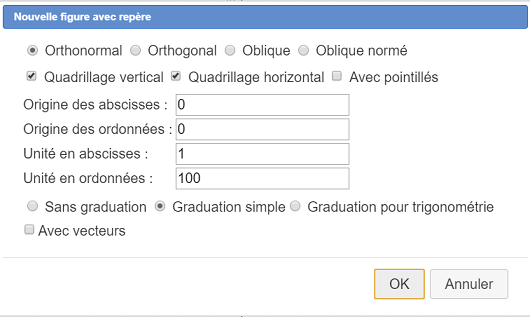
Utilisez ensuite l’outil ![]() pour décaler l’origine du repère et l’emmener en bas et à gauche de la fenêtre.
pour décaler l’origine du repère et l’emmener en bas et à gauche de la fenêtre.
Pour créer la fonction f cliquez sur l’icône  et remplissez la boîte de dialogue comme ci-dessous (Attention il faut décocher la case Tracer courbe) :
et remplissez la boîte de dialogue comme ci-dessous (Attention il faut décocher la case Tracer courbe) :
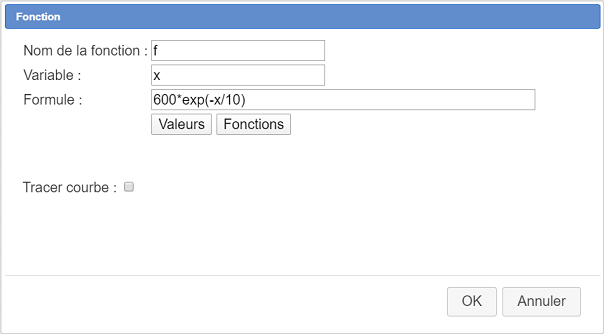
De même créez la fonction g avec l’icône  et remplissez la boîte de dialogue comme ci-dessous :
et remplissez la boîte de dialogue comme ci-dessous :
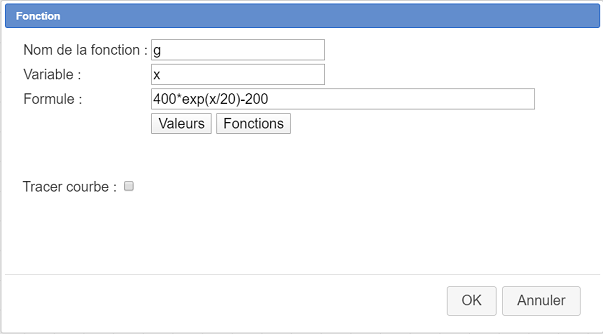
Nous allons maintenant tracer les courbes de ces deux fonctions sur l’intervalle [0 ; 8].
Cliquez sur l’icône  .
.
La fonction f est déjà sélectionnée dans la liste de gauche.
Cochez la case ][a ;b][ qui indique qu’on veut tracer la courbe sur un intervalle.
Remplissez la boîte de dialogue comme ci-dessous :
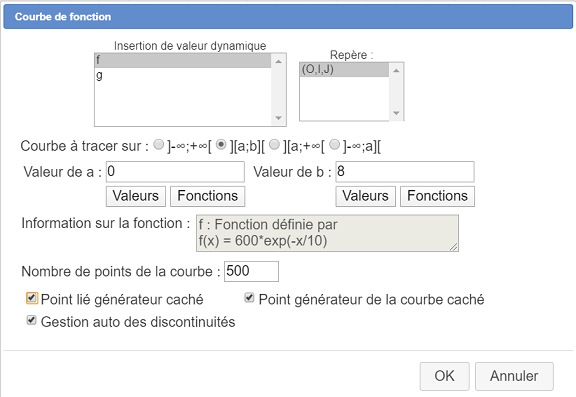
La courbe de f apparaît.
Cliquez sur l’icône  .
.
Cette fois cliquez sur la fonction g dans la liste de gauche.
Cochez la case ][a ;b][ qui indique qu’on veut tracer la courbe sur un intervalle.
Remplissez la boîte de dialogue comme ci-dessous :
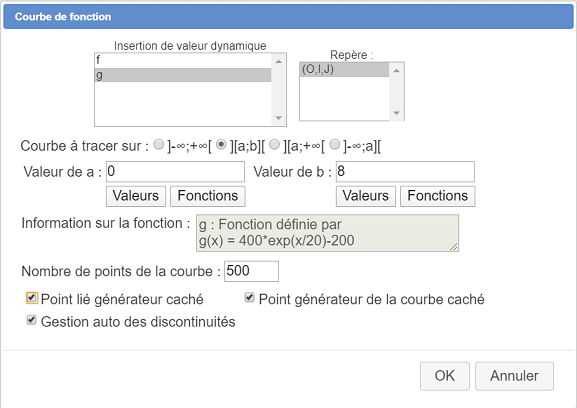
La courbe de g apparaît.
Demandons maintenant à MathGraph32 de calculer une valeur approchée de la solution de l’équation f(x)=g(x).
Pour cela , dans la barre d’icône de création de calculs, cliquez sur l’icône ![]() . Une boîte de dialogue s’ouvre. Remplissez-la comme ci-dessous.
. Une boîte de dialogue s’ouvre. Remplissez-la comme ci-dessous.
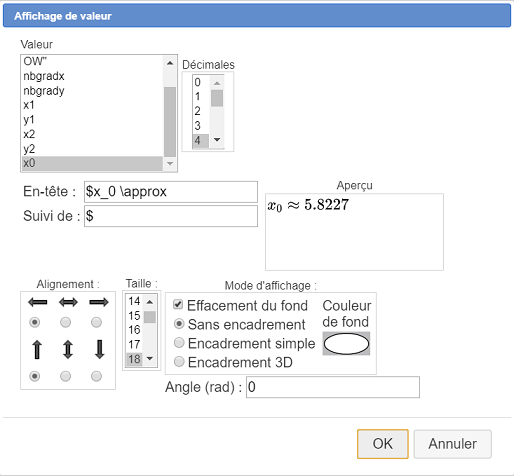
Affichons cette solution sur la figure. Pour cela cliquez sur l’icône ![]() d’affichage de valeur. Cliquez en haut et à gauche de la figure. Remplissez la boîte de dialogue comme ci-dessous puis validez :
d’affichage de valeur. Cliquez en haut et à gauche de la figure. Remplissez la boîte de dialogue comme ci-dessous puis validez :

Pour finir, montrons qu’on peut décaler par exemple l’origine des ordonnées.
Dans la barre d’outils supérieure, cliquez sur l’icône  . Le repère (O,I,J), seul repère, est déjà sélectionné. Cliquez sur le bouton Modifier.
. Le repère (O,I,J), seul repère, est déjà sélectionné. Cliquez sur le bouton Modifier.
Dans le champ Origine des ordonnées à entrez 200 et validez.
Vous pouvez modifier la figure obtenue ci-dessous :